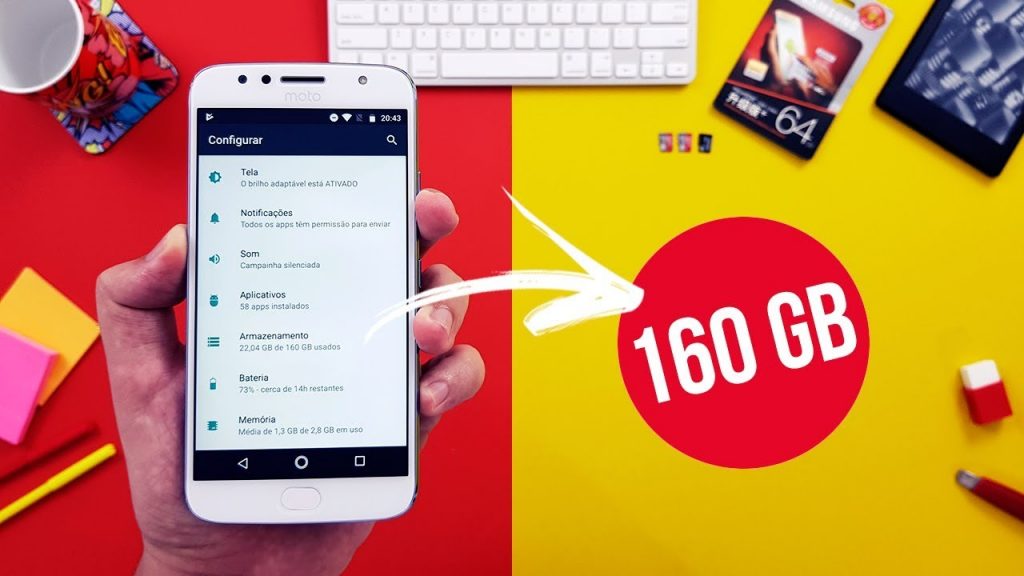Algo que é um diferencial para compra de um smartphone é o armazenamento interno e a possibilidade de usar micro SD nele. Entretanto, a necessidade de espaço tem sido cada vez maior, e após a versão do Android 6.0, o Google liberou uma função para usar o cartão de memória como memória interna.
PS: Essa função fará seu celular ter um tempo de acesso maior aos arquivos e apps, pois o tempo de leitura do cartão SD é maior que a memória interna. Por isso é importante usar um cartão SD veloz, do tipo Classe 10. No vídeo acima ou durante a matéria ensinamos como identificar isso.
Você pode comprar um cartão classe 10 na Amazon Brasil.
ATIVANDO A FUNÇÃO
O processo de ampliação da memória interna é muito simples, basta inserir o cartão no celular e quando for reconhecido, ir até a opção Configurações>Armazenamento>
Vá nos 3 pontinhos que ficam no canto superior direito>Configurações de Armazenamento.
Entrando no menu de configurações de Armazenamento
Configurações de Armazenamento
Nessa tela existem 2 opções: Formatar e Formatar Como Interno. Selecione “Formatar Como Interno”.
Clique em “Apagar e Formatar”. É importante que, para realizar essa etapa, seu cartão precisa estar vazio ou os arquivos contidos nele salvo em outro local, pois tudo será apagado.
Formatação do cartão SD para ser salvo como memória interna
Após esse processo o sistema pergunta se você deseja mover os arquivos para a nova área de armazenamento. Neste momento você pode escolher entre “Mover Agora” ou “Mover Mais Tarde”.
Movimentação dos arquivos do celular para a nova memória
Agora o seu micro SD está pronto para ser usado como memória interna.
Nova memória interna após o processo
Entrando novamente na nova área de armazenamento, é possível ver que o próprio sistema Android está usufruindo desse novo espaço.
Agora todos os jogos e aplicativos que forem baixados serão movidos automaticamente para o micro SD. Para enviar os apps já instalados, basta ir em Configurações>Armazenamento>Armazenamento Interno Compartilhado>Apps>Selecione o aplicativo desejado>Alterar>Escolha a opção “Cartão SD”> Mover e pronto!
DICAS PARA COMPRAR CARTÕES MICRO SD
O elemento principal é o cartão Micro SD, ele precisa ser de qualidade para não atrapalhar o desempenho do smartphone ou pior, simplesmente fazer você perder todos os arquivos e programas armazenados nele.
Antes de comprar, verifique na descrição qual a classe do produto, pois o modelo mais indicado é o pertencente à classe 10, pois quanto maior, mais velocidade terá.
Cartão micro SD classe 10
Dentro da classe 10 ainda existem variações de grau, que vai do 1 ao 3. E quanto maior esse número, mais vantagens em velocidade esse cartão trará para o usuário. Normalmente esse valor é o diferencial que influencia na qualidade das filmagens com câmeras DSLR, porém para celulares também é uma boa opção.
Cartão micro SD classe 10, grau 3
OBSERVAÇÕES IMPORTANTES
Algumas fabricantes e modelos não trazem esta opção de usar o cartão SD como memória por padrão de fábrica.
Outra detalhe que serve de alerta é o fato de você NÃO poder remover o cartão SD após a instalação de aplicativos nele. Pois como eles estão acocados no SD, caso você o retire eles pararão de funcionar.
Para reverter o processo, é necessário formatar o aparelho de fábrica!